Win10系统怎么打开Telnet功能?Win10系统打开Telnet功能的方法
大家知道Win10系统怎么打开Telnet功能吗?下文小编就带来了Win10系统打开Telnet功能的方法,希望对大家能够有所帮助,一起跟着小编来学习一下吧!
Win10系统怎么打开Telnet功能?Win10系统打开Telnet功能的方法
1、在左下角的搜索栏里面输入“控制面板”打开,如下图所示。
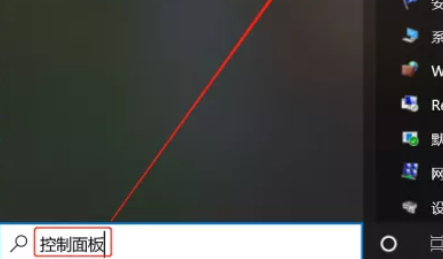
2、点击这里的“程序和功能”,如下图所示。
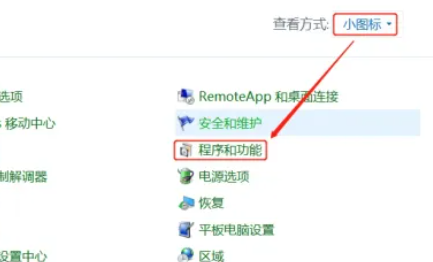
3、点击启用win功能,再找到“Telnet客户端”,然后点击确定打开,如下图所示。

4、然后按下win+R,输入cmd,如下图所示。
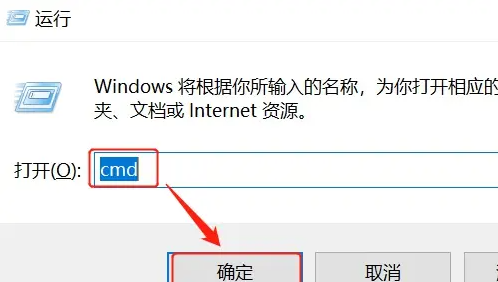
5、输入Telnet命令测试一下,如果出现下面这种界面就说明已经成功了,如下图所示。
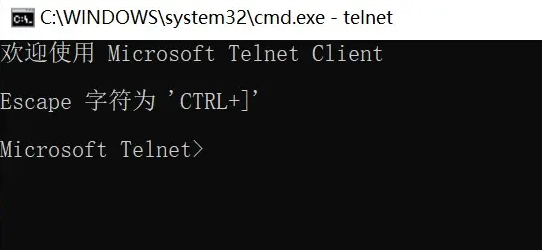










 苏公网安备32032202000432
苏公网安备32032202000432